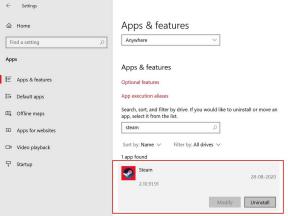Microsofti pereohutuse juhend
Varia / / August 05, 2021
Selles õpetuses käsitleme Microsofti pereturvalisust, selle funktsioonide loendit ja häälestusprotsessi. Veebis surfamise puhul on veebipõhine privaatsus ja turvaline sirvimiskogemus kaks kõige olulisemat aspekti. Samamoodi on sama oluline hoida vahekaarti oma laste veebitegevuste, nende sirvitavate saitide ja kui kaua. Tundub, et Microsoft on kõik need teadmiseks võtnud ja juurutanud üsna käepärase turvafunktsiooni.
Nimega Microsoft Family Safety saate nüüd jälgida pere digitaalset tegevust ja tagada, et nad sirviksid veebi turvalises ja turvalises keskkonnas. Selle ülesande abistamiseks on paar kasulikku funktsiooni. Nende hulka kuuluvad jaotis Tegevus, Ekraani aeg, Rakenduste ja mängude piirang, Sisupiirangud, Ostude ja kulude kontroll ning võimalus saada iganädalasi aruandeid oma pere veebitegevuste kohta. Seda öeldes on siin kõik, mida peate teadma Microsofti uusima privaatsuspakkumise osas.

Sisukord
-
1 Microsofti pereohutus
- 1.1 Turvalisem veebikogemus
- 1.2 Kontroll mängude, rakenduste ja meedia üle
- 1.3 Ostmine ja kulutamine
- 1.4 Ekraani ajalised piirangud
- 1.5 Tegevusaruanne
- 1.6 Microsofti pereohutuse mobiilirakendus
- 2 Kuidas seadistada Microsofti pereohutus
Microsofti pereohutus
Nii oma lähedaste veebis sirvimise kontrollimiseks kui ka turvalisema veebis surfamise kogemuse pakkumiseks on Microsoft integreerinud pereohutuse funktsiooni oma Microsoft 365 paketti. Sellega seoses on siin mõned selle uusima ohutusmehhanismi tähelepanuväärsed omadused, mida peaksite kontrollima:
Turvalisem veebikogemus

Seal on küpsetatud turvalisema veebi sirvimise funktsioon, mis lubamisel blokeerib kogu täiskasvanutele mõeldud ja solvava sisu. Samuti ei esine solvavat sisu ja mängu tuleb ka ohutu otsingu funktsioon.
Kontroll mängude, rakenduste ja meedia üle

Samuti võiksite veenduda, et teie lapsed pääsevad juurde eakohasele sisule nii Xboxi kui ka Windowsi poes. Kõik solvavad ja täiskasvanutele mõeldud rakendused filtreeritakse välja.
Ostmine ja kulutamine

Varem on olnud palju juhtumeid, kus lapsed kulutavad mängusisestele ostudele otse oma vanema krediit- ja deebetkaartidelt. Noh, see kõik jääb nüüd minevikku. Maksekaardi linkimise asemel võite soovitud raha otse oma lapse kontole lisada.
Ekraani ajalised piirangud

Nüüd võiksite määrata ka oma laste ekraani ees viibimise maksimaalse ajapiirangu. Samal joonel võite nüüd sisse seada ka sirvimisaja kestuse (nt 10–12). Sel ajal on teie lapsel juurdepääs konkreetsele ajaperioodile.
Tegevusaruanne

Iganädalase aruande oma lapse veebitegevuste kohta saate e-posti teel. See hõlmab kõiki külastatud veebisaite, kasutatavaid rakendusi ja mänge ning igas segmendis veedetud aega (rakendused, veebisaidid, seadmed jne).
Microsofti pereohutuse mobiilirakendus

Mõlemale on ka päris kasulik Microsofti pereturvalisuse rakendus iOS ja Android platvormid. See on küpsetatud üsna paljude funktsioonidega, sealhulgas iganädalased tegevusaruanded, ekraaniaja piiramine, veebi- ja otsingufiltrid ning ostutaotluste meilide saamine.
Kuidas seadistada Microsofti pereohutus
Nüüd, kui olete teadlik Microsofti pereturvalisuse funktsioonidest, kontrollime selle seadistamisprotsessi. Allpool on toodud juhised uue liikme lisamiseks ja vastavalt nende seadete haldamiseks.
- Pea üle Microsofti perekonna veebisait ja logige sisse oma Microsofti kontoga.
- Kui te pole vaikimisi seal, minge vahekaardile Pere ja klõpsake käsul Loo peregrupp.

- Järgmisel väljal peate lisama kutsutava liikme e-posti aadressi või telefoninumbri.

- Järgmisena peate valima nende rolli, st kas korraldaja või liige. Korraldaja saab muuta pere seadeid, samal ajal kui liige saab muuta ainult neid.

- Lõpuks sisestage captcha ja vajutage nuppu Kutsu. Kui ta kutse vastu võtab, näidatakse neid teie pere all.

- Lisaks, kui soovite nende kontot hallata, klõpsake nuppu Rohkem valikuid. See asub otse nende nime all ja seejärel saate seadeid vastavalt muuta. Nende hulka kuuluvad muu hulgas funktsioonid, mis on seotud tegevuse, ekraaniaja, rakenduse ja mängu piirangu, sisupiirangutega.

- Samal viisil võiksite lisada ka teisi pereliikmeid. Lihtsalt minge ülevalt menüüribalt jaotisele Pere ja kerige lehe alaossa. Seejärel klõpsake nuppu Lisa pereliige ja jätkake samade juhistega, mis on ülaltoodud. Või võite ka klõpsata oma profiilipildi kõrval asuval plussikoonil ja lisada uue liikme.

Nii et see kõik pärines sellest Microsofti pereohutusjuhendist. Andke meile teada oma seisukohad selle tehnoloogiagigantide tutvustatud turvafunktsiooni kommentaarides. Samal joonel on siin mõned võrdselt kasulikud iPhone'i näpunäited ja nipid, Arvuti näpunäited ja nipidja Androidi näpunäited ja nipp mida peaksite kontrollima.